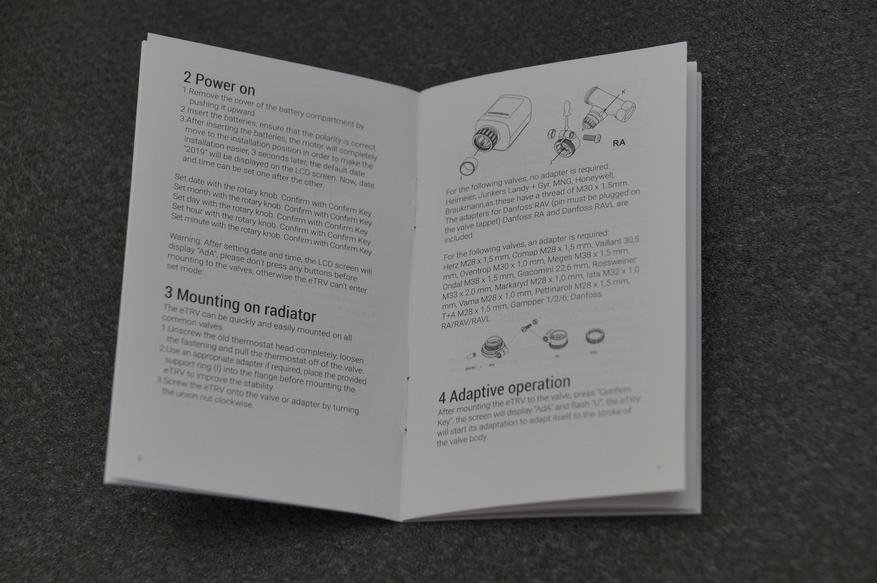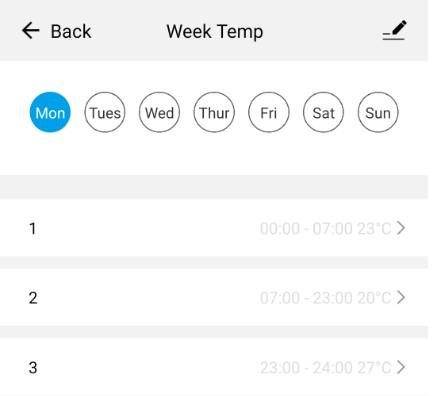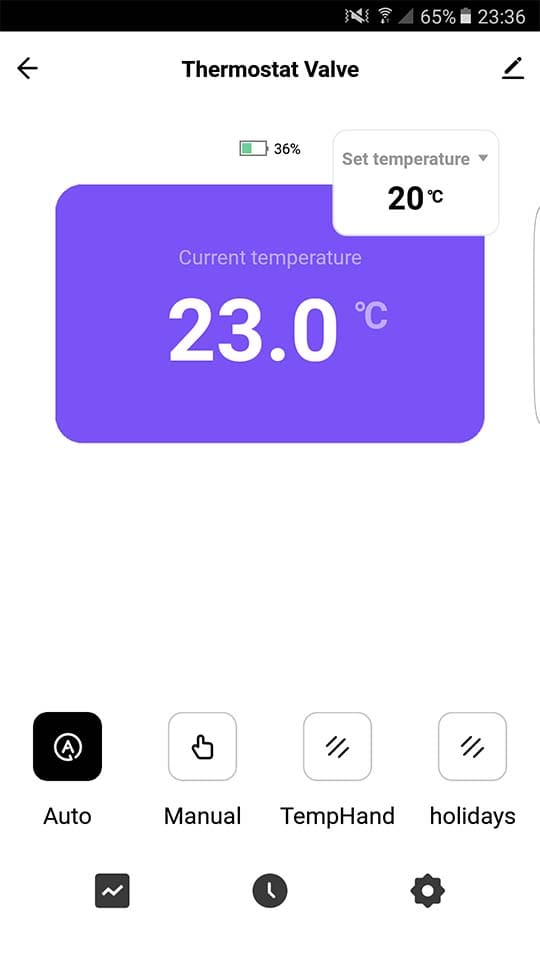Руководство пользователя
Большое спасибо за ваш выбор наших продуктов и услуг, а также за ваше доверие и поддержку нам.
Найдите «Smart RM» или «Smart Life». Загрузите приложение Wifi со следующим значком.

Примечание: ваш смартфон и шлюз должны быть подключены к одному и тому же беспроводному маршрутизатору.
Технические характеристики изделия
| Питание: 2 * 2 AA * 1.5 В, щелочные b | Состояние изоляции: нормальная среда |
| Точность отображения: 0.5 ℃ | Запуск программы: установка за неделю 1 как цикл |
| Датчик зонда: NTC (10k) 1% | Размер (мм) : 53 * 89.5 |
| Максимальный ход : 4.5 мм | Диапазон отображения температуры: 1 ~ 70 ° C |
| Диапазон регулировки температуры по умолчанию 5 ~ 35 ° C. | Максимальный ток : 90 мА |
| Температура рабочей среды: — 10 ~ 60 ° C | Размер резьбы : M30 * 1.5 |
Дисплеи и кнопки
|
NO: |
Значок |
|
|
A |
||
|
B |
||
|
C |
||
|
NO: |
ключ |
представлять |
|
D |
1. короткое нажатие для установки автоматического и ручного режима. 2. нажмите и удерживайте 3 с, чтобы войти в интерфейс настройки 3. ключ подтверждения |
|
|
E |
|
представлять |
|
F |
1. Увеличение ключа 2. нажмите и удерживайте его в режиме повышения |
Установите привод с клапаном и включите питание, появятся все значки, через 3 секунды отобразится номер версии программы.
Непрерывный щелчок пока не появится «Объявление», нажмите
снова, привод начинает самотестирование, самотестирование завершено, появляется рабочий интерфейс
Неисправность
| код ошибки | описание |
| E1 | Маршрут слишком короткий: в процессе регулировки штифт застрял, не дойдя до места назначения на 2 мм. |
| E2 | Датчик температуры открыт или поврежден |
| мигание указывает на низкий заряд батареи |
Примечание: после устранения неисправности нажмите для самопроверки снова
Описание функции
Настройки времени
Нажмите Около 3-х секундный интерфейс настройки доступа, нажмите
or
до
моргнуть, нажать
чтобы подтвердить и
появляются, нажмите
or
чтобы настроить значение часа, нажмите
для подтверждения и появления нажмите
or
чтобы отрегулировать значение минут, нажмите
для подтверждения и появления номера нажмите
or
для настройки недельного значения,
нажмите для подтверждения.
Настройка режима программирования
Нажмите Около 3-х секундный интерфейс настройки доступа, нажмите
or
до
моргнуть, нажать
войти в программирование, нажмите
пока не замигает нужный режим (5 представляют 5 + 2 дня, 6 представляют 6 + 1 день, 7 представляют 7 дней), нажмите
чтобы ввести час настройки первого периода времени, нажмите
or
чтобы отрегулировать значение, нажмите
войдет в настройку минут, нажмите
or
чтобы отрегулировать значение, нажмите
войдет в настройку температуры, нажмите или, чтобы отрегулировать значение, нажмите, чтобы установить второй период времени, третий период времени ……
После завершения всех периодов времени нажмите, чтобы сохранить и выйти. Если вы выйдете до завершения всех настроек, не выполняйте никаких действий, через 5 секунд он автоматически сохранится и вернется в рабочий интерфейс.
Программируемый (по умолчанию) :
| период | Период по умолчанию | Температура по умолчанию |
| 1 | 6: 00-8: 00 | 20 ° C |
| 2 | 8: 00-11: 30 | 15 ° C |
| 3 | 11: 30-12: 30 | 15 ° C |
| 4 | 12: 30-17: 30 | 15 ° C |
| 5 | 17: 30-22: 00 | 20 ° C |
| 6 | 22: 00-6: 00 | 15 ° C |
Дополнительные параметры
Нажмите около 3 секунд для доступа к интерфейсу настройки , нажмите
or
пока не начнет мигать, нажмите
для доступа к дополнительным параметрам нажмите
or
чтобы изменить значение, нажмите, чтобы установить следующий элемент, после завершения всех операций не выполняйте никаких действий, через 10 секунд он автоматически сохранится и выйдет.
| Символ | настройка пункт | Параметр | по умолчанию |
| AI | Измерения температуры коррекция | -9-+9р | it |
| A2 | Оконная вентиляция функция | отображать• температура (температурный предел: 5-25р), нажмите |
(.отображать означает закрытие 2. закрытие клапана время по умолчанию 15 минут |
| A3 | Автоматическая блокировка если нет операция больше, чем 10 минут | 01 Закрыть 1: открытый |
0 |
| A4 | Наблюдения и советы этой статьи мы подготовили на основании опыта команды минимальный предел установленной температуры | И-16р | 5r |
| A5 | Наблюдения и советы этой статьи мы подготовили на основании опыта команды максимальный предел of что собой представляет установка температуры | 16-70t | 35t |
| A6 | Расширение BOOST работает время. за нажатие |
I ОО-900-е | 300 (отображение 30) |
| A7 | обратный клапан открытие | 99 означает, что клапан открыт на 100% 5 означает, что клапан открыт 5% Каждое приращение является 5% | |
| A8 | Температура гистерезис Начало установка | 0.5-1.5 | 1 |
| A9 | Режим отображения | 0 вертикальный дисплей I горизонтальный дисплей | 0 |
| AA | Сброс | Монитор 88 г., используя в 00, нажмите |
Документы / Ресурсы
Для начала определимся с понятиями:
Кран — механизм перекрывающий поток за счет изменения угла шаровой или конусной втулки с отверстием — где закрыто — отверстие шара или конус стоит поперек потока, а открыто — — вдоль. Обычно шаровые краны не рекомендуется использовать для регулировки потока. Они служат для открытия/закрытия.
Вентиль — Регулировка потока осуществляется за счет плавного перекрытия прохода резьбовым штоком
Клапан — Перекрытие происходит за счет перекрытия прохода притертым затвором или мембраной. Существует 2 состояния — открыто и закрыто.
Актуатор — устройство управляющее радиаторным вентилем с помощью нажатия на шток.
При выборе терморегулятора (радиаторного вентиля), Вам нужно понять:
- У Вас однотрубная (теплоноситель приходит из одной трубы стояка и туда же уходит) — требуется вентиль повышенной пропускной способности — или двухтрубная система отопления (теплоноситель приходит из одной трубы и уходит в другую)
- Какой формы нужен будет кран — Прямой или угловой
- Какой диаметр крана
- Как будете управлять температурой — ручным уменьшением/увеличением прохода регулировочным вентилем или термоголовкой или терморегулятором — Ставятся на входе радиатора.
Учитывайте, что при любом варианте отопления, температура входящего теплоносителя будет разной и эффективнее использовать автоматическую термоголовку
Характеристики Актуатора:
- Питание — 2 пальчиковые алкалиновые батарейки AA
- Размер 53х53х89,5мм
- Посадочный размер — М30х1,5
- Максимальный ход — 4,5мм
- Термодатчик — NTC 10К
- Потребляемый ток — до 90мА
- Диапазон температур — 0-50С
- Шаг отображения температуры — 0,5С
- Отображаемая температура — 0-70С
- Установки температуры по умолчанию — 5-35С
- Температура окружающей среды -10-60С
ВНИМАНИЕ!!! — для регистрации и работы устройства требуется ZiGBee Хаб
Для начала работы скачайте приложение Smart Life или Tuya Smart или Smart RM. (В случае использования своего сервера с Home Assistant, установите расширение Tuya Local)
Зарегистрируйте и настройте в этом приложении свой Хаб.
Откройте корпус актуатора вращением в противоположную сторону стрелки нарисованной со стороны установочного узла.
Вставьте 2 пальчиковые батарейки в корпус
Внимание!!! При установке батареек, соблюдайте полярность указанную на корпусе, с одной стороны к пружинке плюс, к другой минус
Внимание!!! Очередность расположения кнопок управления может изменяться
Кнопки управления Актуатора:
- Auto
- — короткое нажатие — перевод в автоматический/ручной режим.
- Длительное нажатие — переход в расширенные настройки
- — последующее короткое нажатие на Auto — перевод в режим энергосбережения,
- Последующее короткое нажатие Boost — настройка положения вентиля с помощью вращения корпуса актуатора
- Boost (ОК)
- — Короткое нажатие — перевод в режим максимально быстрого нагрева
- Длительное нажатие —
- Настройка (шестеренка)
- — Короткое нажатие переход между комфортным режимом и экономичным режимом
- Длительное нажатие (более 3сек) — перевод в статус «Открыто» — максимально открытое состояние терморегулятора
Более подробные инструкции по ручному управлению терморегулятором мы выложим отдельно, т.к. ИМХО, удобнее настраивать и управлять им через приложение.
Настройки Актуатора:
Время — Длительное нажатие клавиши Boost — переход в режим настройки времени. Вращение корпуса — выставление нужного времени. Повторное нажатие Boost — подтверждение часов, переход в режим выставления минут. Повторное нажатие Boost — подтверждение времени, переход к выставлению недели. Повторное нажатие клавиши Boost -сохранение настроек, переход в режим AD — Самотестирование (Self-Check)
Режим самотестирования отображается под символами AD — цифрами 1 и 2 (шаги самопроверки)
После самопроверки, включается информационное табло с указанием текущей температуры, даты и времени
Подключение к WIFI — Включите приложение в котором зарегистрирован Ваш ZigBee хаб и перейдите в режим регистрации дополнительных устройств.
Длительное одновременное нажатие кнопок AUTO и Настройка приводит к миганию символа сети слева сверху — Актуатор перешел в режим знакомства.
Ожидаем, когда приложение найдет Ваш Актуатор
Подключение Актуатора
Актуатор поставляется с резьбовой насадкой М30х1,5 и 3мя дополнительными адаптерами:
Для установки Актуатора на вентиль Danfoss мы использовали RAV адаптер.
Для установки на вентили и коллектора марок Fiv, Honywell, Comissa никаких адаптеров не потребовалось.
Для работы проектов iXBT.com нужны файлы cookie и сервисы аналитики.
Продолжая посещать сайты проектов вы соглашаетесь с нашей
Политикой в отношении файлов cookie
Я думаю, многие ставили перед собой вопрос как экономить на отоплении, как сделать счета за отопление или свет еще меньше. Вот тут на помощь приходит умная термоголовка термостат SH3 Zigbee eTRV, которая позволит не только снизить сумму за отопление, но и позволит делать температуру в комнате комфортной для вас. Огромный плюс этого термостата для батареи или теплого пола, то, что ей по сути и не нужна система умного дома. Термоголовка может работать полностью автономно без наличия Zigbee шлюза или интернета дома. Все режимы работы можно настроить прямо с помощью меню управления умной термоголовки SH3 Zigbee eTRV. Устройство 3 в 1 – Термостат, термоголовка и датчик температуры в помещении. В комплекте к термостату, есть переходники для подключения на различных типах батарей. Но раз у нас умный дом, то будем подключать термоголовку через ZigBee шлюз и управлять отоплением/температурой в комнате, с помощью мобильного телефона. Тут и открывается 3тий, скрытый параметр умного терморегулятора SH3 Zigbee eTRV это отображение на экране смартфона текущей температуры в комнате.
Термоголовка SH3 Zigbee eTRV УЗНАТЬ ЦЕНУ
Еще один вариант Термоголовка ZigBee Moes УЗНАТЬ ЦЕНУ
Комплектация и внешний вид
На упаковке производитель сразу выделил основные аспекты работы головки и возможности продукта.
В инструкцию советую. заглянуть, что бы понять как подключать, а главное настраивать режимы работы термоголовки.
В комплект входят три вида адаптеров, болт с гайкой для фиксации, удлинитель штока и две пластиковые «звездочки», предназначение которых мне не известно.
RA и RAV адаптеры.
RAVL адаптер.
Термоголовка имеет довольно большой дисплей, кнопки настройки и управления.
В «тыльной» части расположилась крутилка выбора температуры и изменения настроек.
Регулирует температуру вот этот шток, который автоматически выкручивается или закручивается «мозгами» термоголовки, утапливая или освобождая клапан на вашей батарее.
Левая и правая грань имеют скошенные края.
Устройству для работы не нужен дополнительный датчик температуры, он уже встроен в термоголовку, «вентиляционные» вырезы которого, расположились на задней крышке.
Питается устройство от двух батареек типа АА (пальчиковые), которые прячутся под крышкой.
Подключение и настройка
Перед первым подключением, необходимо настроить правильную дату и время на устройстве. Это позволит использовать сценарии автоматизации, непосредственно с головки, даже без использования мобильного приложения.
После этого головка автоматически должна определить длину штока на батарее. Поэтому если запустить первоначальную настройку, на столе, головка выдаст ошибку F4. Все виды ошибок можно найти в инструкции.
Мой кран на батарее выглядит вот так. Для него я буду использовать переходник для подключения типа RAW. Не забываем затянуть его винтом и гайкой из комплекта.
После этого запуская инициализацию по новой.
Все, головка готова к работе, и уже даже установлено расписание автоматизации «по умолчанию» и температура.
В верхней части дисплея отмечены часы в которых будет комфортная температура, если «пусто» то головка будет работать в экономичном режиме. Рядом выбранный режим ( в моем случае автоматически) и выставленная температура. Ниже день недели и остаток заряда батарей. Под экраном кнопки меню, выбора и ручного выбора режима работы.
Головка может работать в 3ех режимах. И не стоит переживать относительно датчика температуры, встроенного в термоголовку, он никак не нагревается от батареи достаточно точен, даже в сравнении с датчиком в центре комнаты.
Первый режим автоматический, по сути, работает как обычный термостат с недельным программированием. Удобно, если у вас есть ночной тариф отопления, или напротив, вы хотите засыпать в более прохладной комнате, а днем что бы было потеплее. В моем случае, я использую полный нагрев комнаты с 23-00 и до 24 градусов, а далее поддержку температуры 21 градус на протяжении всего дня до 23-00.
Следующий режим — это режим ручной. Переключается с помощью 1ой кнопки «меню». В нем мы просто выставляем «крутилкой» желаемую температуру, а также можем выбрать комфортную температуру экономичного или комфортного режима работы. Третьей кнопкой, с соответствующей иконкой можно быстро переключаться между ними.
Третий режим, это режим отпуск. Зачем тратить свои деньги на отопление, если вас нет дома. Выбираем режим отпуск кнопкой меню, крутилкой выставляем сколько дней мы будем в отпуске, подтверждаем центральной кнопкой. Далее выставляем год, месяц, число и время, когда мы собрались быть не дома, после этого выставляем нужную нам температуру. Все на протяжении этих дней в комнате будет заданная Вами температура.
Возможности автономной настройки
Как я и говорил выше, головка может быть полностью автономным устройством и работать даже без интернета и шлюза ZigBee. Для этого у нее предусмотрен режим настроек. Для этого первым делом зайдем в настройки и зададим параметры работы устройства «под себя». Для этого 5 секунд удерживаем кнопку «Меню».
Меню POS – отображает степень открытия клапана в процентах, чем значение ниже, тем мене открыт клапан на батарее.
В меню dAt — можем откорректировать время и дату, если вы ошиблись при первом включении.
Меню dSt – позволяет нам указать устройству, что необходимо переходить на летнее или зимнее время. По умолчанию это выключено.
Меню Aer – функция определения открытого окна. Когда температура в комнате, за 5 минут упадет на более чем 5 градусов С, термоголовка автоматически определит, что открыто окно или дверь, и прикроет клапан на батареи, чтобы вы не отапливали улицу. В этой настройке можно указать минимальную температуру в комнате и длительность проветривания в минутах. Если выставить длительность в 0 минут, то эта функция будет отключена.
Меню tOF – калибровка датчика температуры. Если у вас батарея установлена под шторой, столом и т.д., то естественно температура там будет выше, чем в середине комнаты. Для этого мы можем откалибровать датчик под «среднюю» температуру комнаты. Например, датчик на головке отображает 20.3 градуса, а в комнате всего 18.1, то крутилкой выставим значение -2.2. Максимально +-5,5 градусов.
Настройка автоматического режима работы термоголовки
Меню Pr0 – позволяет нам настроить автоматический режим работы термоголовки «под себя». По сути, мы в ручном режиме, даже без подключения к TYUA шлюзу отсутствию интернета и полной автономности, можем заставит работать нашу термоголовку по дням недели и времени. Очень удобно, даже если вы не хотите заморачиваться с умным домом, ZigBee шлюзами и прочими мобильными приложениями. Вначале выбираем режим по дням или их группу. Как например выходные – будни, все дни или для каждого дня будем задавать параметры температуры и переключения режима отдельно. Я выбираю все дни. Далее выставляем время, с которого начнется действие экономного режима. Так как у меня тариф на электроэнергии снижается с 23-00 до 07-00, я выставлю 07-00. Градация времени кратна 15 минутам. По умолчанию экономная выставлена в 17 градусов, я считаю, и в целом, если дома никого нет, вы на работе, то зачем топить? Выставляем ее крутилкой, кнопкой по центру подтверждаем. Далее выставляем комфортную температуру, для меня это значение пусть будет 23,5 градуса. Подтверждаем и выставляем время начала действия этой температуры. В моем случае это с 23-00. Вы можете выставить время прихода с работы, или предварительно, чтобы не сидеть в холодном доме. Далее нам будет предложено 8 дополнительных временных интервалов для установки температуры. Либо же после ввода экономной температуры, выберем 24-00 и тогда программа запомнит параметры и завершит цикл. Убеждаемся, что все выставили правильно, выходим из настройки удерживая кнопку «меню».
Как видим в верхней части дисплея отобразилась прямая с 07-00 до 23-00 когда будет активен комфортный режим, а с 07-00 будет действовать экономный режим.
Дополнительные возможности и настройки
1 – если вы вдруг вернулись с отпуска или с работы пораньше, а дома +17, согласно режиму работы термостата. Что бы быстро нагреть комнату надо в любом из режимов нажать на центральную клавишу, подождать 20-30 секунд и термостат на 15 минут (900 секунд, отсчет которых происходит на дисплее) откроет клапан на батареи на 80% от максимального. Что бы быстро нагреть комнату. Через 15 минут девайс вернется в свой предыдущий статус. Отменить быстрый нагрев можно, опять же, кратким нажатием на центральную кнопку.
2 – настройка «по умолчанию» комфортной и экономичной температуры. Удерживаем 5 секунд кнопку переключения режимов и выставляем значение температуры для каждого из режимов.
3 – установка «летнего» режима. Для этого необходимо переключиться в ручной режим и крутить регулятор температуры в состояние выключено — OFF. Клапан на батарее будет полностью открыт. Для отключения режима, в любом из режимов необходимо выставить температуру «крутилкой».
4 – настройка режима защиты от замерзаний. Эта функция будет удобна при строительстве дома, или в квартире, где никто не живет дабы не порвало трубы. Выключаем устройство, как и в летнем режиме, и теперь если температура в комнате опустится до 0 градусов, термоголовка автоматически откроет клапан батареи и будет держать его открытым, пока температура не станет +5 градусов.
5 – защита от детей, которые любят покрутить разные крутилки =). Удерживаем кнопку меню/режим и одновременно выбора режима работы до тех пор, пока на дисплее не появится надпись LOC. Все, устройство не реагирует на нажатия кнопок или крутилку температуры. Для отмены кратко нажимаем на эту же комбинацию кнопок.
Кроме этого, девайс не позволяет «закиснуть» нашему клапану на батарее. Если клапан, в течении недели, не был задействован ( допустим включен летний/зимний режим, или температура в комнате выше чем настройки термоголовки), то в 00-00 каждую субботу, термоголовка будет автоматически открывать и закрывать клапан на батарее.
Меню rES — сброс всех настроек на заводские значения.
Мобильное приложение
Для подключения устройства нам понадобится ZigBee шлюз беспроводной или проводной ( как более надежный). После установки и/или открытия приложения Smart Life или Tyua Smart — запускаем автоматический поиск девайсов, и спустя 20-30 секунд головка уже нашлась.
В главном меню можем изменить режим работы, а также мы видим установленную и текущую температуру, вольтаж батарей. Чуть ниже можно заблокировать устройство от детей, ползунком выставить нужную температуру. В самом низу кнопки выбора сценария работы и входа в настройки. Выбранный режим
При использовании ускоренного нагрева, так же будет отображаться счетчик времени, так же информация дублируется на экран головки.
Настройки полностью дублируют настройки, которые мы видели у самой термоголовки. настройка автоматического режима в разрезе недели, настройка режима отпуск.
Там же выставляется температура «по умолчанию» для отпуска, комфортного и экономичного режимов. Все температурные настройки «перенеслись» из памяти головки.
Настройки открытого окна и калибровки датчика температуры головки.
Для себя я решил выставить вот такой режим работы, так как у меня отопление электрическое и установлен двух-зонный счетчик, то топить мне лучше ночью. Вот с 23 до 24 нагреваем как можно быстрее до 27 градусов по Цельсию ( до такой температуры конечно комната банально не успеет нагреться, но клапан на батарее 100% будет открыт полностью). Далее ночью поддерживаем 23 градуса по Цельсию, а с 7 утра поддерживаем 20 градусов. Если у вас дома в период с 9 до 18 все на работе, можно сделать промежуточное значение, допустим +16, а начать разогрев с 17-00. Вариантов тьма. Так же, в умных сценариях можно создать различные условия начиная от открытия окна, заканчивая датчиком движения или освещения.
Видеообзор
Вывод
Огромный плюс этого термостата для батареи или теплого пола, то, что ей по сути и не нужна система умного дома. Термоголовка может работать полностью автономно без наличия Zigbee шлюза или интернета дома. Все режимы работы можно настроить прямо с помощью меню управления умной термоголовки SH3 Zigbee eTRV. Устройство 3 в 1 – Термостат, термоголовка и датчик температуры в помещении. В комплекте к термостату, есть переходники для подключения на различных типах батарей. Можно подключать термоголовку через ZigBee шлюз и управлять отоплением/температурой в комнате, с помощью мобильного телефона. Тут и открывается 3тий, скрытый параметр умного терморегулятора SH3 Zigbee eTRV это отображение на экране смартфона текущей температуры в комнате. Терморегулятор SH3 Zigbee eTRV легко подключается через приложение Smart Life или tuya smart. А с помощью не хитрых манипуляций, можно будет подключать и к системе умного дома Home Home Assistant через zigbee2mqtt home assistant.
Enjoy Our Smart Life
Zigbee WIFI Radiator Actuator User Manual
Many thanks for your selection of our products and services, and also for your
trust and support to us.
Search for «Smart Life»
Download the Wifi App with the
following icon
Note:Cellphone and gateway must connect
under the same WIFI router.
Product Specifications
Power: 2* AA alkaline batteries
Display accuracy::0.5℃
Probe sensor::NTC(10k)1%
Maximum route:4.5mm
Default range of temperature adjustment:5~35°C
Working environment temperature::-10~60°C
Displays & Bu�ons
No:
Icon
Auto Mode; Low battery;
A
Children lock;
Open Window function
Holiday mode;
Boost mode;
WIFI connection status
B
Auto mode period;
Set temperature/advanced options
Valve status
C
Time setting interface:
hours setting;
No:
keys
Represent
1.Short press to switch manual mode and auto mode
D
2.Long press to access setting interface
3.Confirm key
1.Decrease key
E
2.Long press 3s to lock/unlock keys
1.Increase Key;
F
2.Long press 3s access Boost function setting, Press any key during operation
to exit this function and return to the original working mode
Add your gateway to the App,then add your radiator
actuator to your gateway in the App.
After the ZigBee gateway is configured,
enter the gateway to add sub-devices,
and wait for the actuator to be powered
on and the system self-check is completed.
long press
access to setting ,short
press
to choose
icon,short press
to enter network connected mode, then long
press
,
flashing access network
connected mode.
Please refer to the gateway manual for
Zigbee gateway configuration.
Insulating condition: 0-50℃
Running program: Set per 1 week as a cycle
Size(mm):53*89.5mm
Range of temperature display::1~70°C
Maximum current:90mA
Thread size:M30*1.5
minutes setting
Installation and initial commissioning
After power on, the screen will show all for 3
seconds.
Time setting
flashing,press
display
hour setting,press
minutes setting,press
or
to adjust value,press
value,press
to confirm setting and remember time.
Note:after actuator self-testing,under normal working status,if need to modify time, please
3s access to setting. And press
to choose
above method.
Display «AD», press
Start system self-check, when display «1», this is the first step of system
self-check. When Display «2», this is the second step, after finish self-check, If there is no fault
prompt, it will enter the normal working state. If there is a fault prompt, please handle the fault first,
otherwise it will not enter the normal working state.
Malfunction
Error Code
Description
E1
Motor fault
E2
Sensor fault
Flashing show low battery
Special Function description
Holiday mode:press 3s access to setting interface, short press
mode
then short press
enter temperature setting, short press
setting,press
to
adjust value,under holiday mode, short press to exit holiday mode.
Open Windows Function: 1. The actuator turns off the window opening function by
default, if you need to use it, you can turn it on in the advanced option A2 setting [reset
when changing the battery]
2. When the actuator detects that the indoor temperature drops quickly to the valve
closed setting value (adjustment range: 5℃-25℃), the valve will be closed for 15
minutes (adjustment range: 5-60 minutes), and it will be closed after the window
opening function is completed. Return to the original operating mode, but the valve will
be fully opened.
or
to adjust value,press
again display
again to set week,press
or
to adjust
, short press
enter time setting. the same as
to choose holiday
setting days
and
В данном обзоре рассмотрим Zigbee терморегулятор для радиатора от компании Moes. На рынке представлено несколько моделей данных устройств для умного дома Tuya:
- Moes HY369RT – наверно самая популярная модель. У нее пластиковая гайка, простой дизайн, сенсорные кнопки и отображение информации с помощью светодиодов на боковой части устройства. На нее полно текстовых и аудио обзоров в интернете.
- Moes TV 01 – модель с механическими кнопками и LCD дисплеем.
- Модель, о который пойдет речь в данном обзоре – Moes BRT-100 TRV. По сути это аналог HY369RT. Тут все те же сенсорные кнопки и светодиоды для отображения информации, только расположены они на крышке термоголовки. Изменения, по сравнению с HY369RT коснулись дизайна – новинка выглядит куда интересней. Так же вместо пластиковой, новая термоголовка оснащена металлической гайкой.
Есть еще несколько моделей терморегуляторов, но чаще встречаются именно эти.
Содержание:
- Технические характеристики
- Комплект поставки и установка термоголовки на радиатор
- Автономная работа термоголовки для умного дома
- Добавление терморегулятора в приложение Tuya
- Плагин устройства, настройки
- Термоголовка и Алиса. Работа с Яндекс Станцией. голосовые команды
- В итоге
Технические характеристики
| Питание | 2 АА батарейки (не входят в комплект) |
| Ход штифта | 4.5 мм |
| Точность измерения температуры | 0.5°C |
| Диапазон устанавливаемой температуры | от 5 до 45°C |
| Температура эксплуатации | от 0 до 45°C |
| Влажность окружающей среды | 5-95% RH |
| Ошибка времени | менее 1% |
| Класс защиты | IP20 |
Комплект поставки, внешний вид, установка
В комплекте поставки присутствует инструкция по эксплуатации, адаптеры для крепления к батарее и сам умный привод для радиатора. Он работает по протоколу Zigbee 3.0, для добавления в приложение подойдет любой шлюз из экосистемы Tuya Smart. С поддержкой соответствующего протокола конечно. Батареек в комплекте нет.
Что касается времени автономной работы – производитель заявляет до одного года при обычном использовании и до двух лет работы в режиме ожидания.
Габариты устройства составляют 85 мм в высоту и 53 мм в ширину. Точность измерения температуры – 0.5°C.
Привод работает довольно тихо, отойдя на метр, его уже не слышно. Хотя я встречал сообщения, что громкость может зависеть от партии.
Процесс установки выглядит следующим образом:
- Согласно приведенным в инструкции фотографиям нужно определиться с типом применяемого для монтажа адаптера.
- Далее необходимо установить адаптер на батарею. Если адаптер не требуется для установки привода для радиатора, то переходим к следующему шагу.
- Снять нижнюю крышку с термостата и установить батарейки в соответствующий отсек. При установке не забываем соблюдать полярность. Надеваем обратно нижнюю крышку с креплением согласно инструкции (по насечке на корпусе).
- При первом включении, пока будет мигать надпись F1, он уберет штифт и погасит экран. После этого его можно устанавливать на радиатор. Если нажать на домик, то начнет мигать F2 и штифт будет выдвинут обратно. Если вы уже включали его до этого, то перед установкой нужно обязательно убрать штифт. Для этого однократно нажимаем на домик, а потом нажимаем и держим в течение 3 секунд “+”. Убеждаемся, что штифт убран и устанавливаем умный терморегулятор MOES на радиатор.
Как и было сказано ранее – данная Zigbee термоголовка для радиатора может настраиваться как через приложение, так и с помощью сенсорных кнопок, расположенных на устройстве. Сначала рассмотрим второй вариант.
- Выбор режима работы. Осуществляется путем нажатия на значок домика. Доступны следующие варианты:
-
-
- Ручной режим (иконка руки). В данном режиме задается значение температуры, которое необходимо поддерживать. Когда активна иконка с домиком (левее температуры) – показывается текущая температура в комнате. При нажатии на “+” или “-” загорается иконка “set” и мы задаем требуемую для поддержания температуру. Задание производится с шагом 0.5°C.
- Режим работы по расписанию (иконка часов). В данном режиме можно задать расписание работы на целую неделю. Данный процесс будет рассмотрен чуть позже.
- Режим “Отпуск”. При выборе данного пункта Zigbee термоголовка Moes будет поддерживать температуру 15°C в течение заданного количества дней (процесс задания будет рассмотрен далее), после чего перейдет в режим работы по расписанию.
-
- Настройка времени и дня недели, задание параметров для режима работы по расписанию.
-
-
- Зажимаем кнопку домика на 3 секунды. Далее задается текущее время и день недели. Сначала часы, потом нажимаем домик и переходим к настройкам минут, далее день недели (зеленая цифра сверху). Далее необходимо задать количество дней отпуска (используется при работе в режиме “отпуск”).
- Следующий пункт (горят цифры 1 – 5) – настройка температурных режимов для первых пяти дней (понедельник – пятница). Она состоит из 4 временных интервалов с заданием требуемой температуры для каждого из них. Пример интервалов приведен в инструкции к термоголовке Moes. Например, первый можно сделать с 6 до 8 часов, второй – с 8 до 18 часов, третий – с 18 до 23 и четвертый – с 23 до 6. Для каждого интервала задаем часы, потом нажимаем домик и задаем минуты, далее – поддерживаемую температуру. Следующее нажатие домика – следующий временной интервал. Когда все они будут заданы, загорится зеленая цифра 6 (суббота) и нужно будет аналогично задать необходимые значения для нее. И еще раз пройти все пункты для воскресенья.
-
- Для того, чтобы заблокировать кнопки управления одновременно нажмите и удерживайте в течение 3 секунд кнопки “+” и “-”.
- Нажатие и удержание в течение трех секунд плюса переведет термоголовку в режим обогрева (штифт полностью уберется) на заданное в расширенных настройках время (по умолчанию – 300 секунд).
- Для перехода в расширенные настройки необходимо на 3 секунды одновременно зажать минус и домик. При этом загорится A1 и через несколько секунд появится цифровое значение. Если после загорания А1 нажать еще раз домик, то выберется пункт А2, А3, А4 и т д. Ниже я постарался их перевести (если увидите неточности, то просьба сообщить в комментариях):
Вот собственно и почти все настройки устройства. Такая небольшая инструкция для термоголовки Moes получилась.
Добавление в приложение Smart Life от Tuya Smart
С настройкой для автономной работы разобрались, можно теперь и в приложение добавить. Напоминаю, что термоголовка Moes работает по протоколу Zigbee 3.0 и для добавления в приложение обязательно нужен соответствующий шлюз.
Процесс добавления выглядит следующим образом:
- Нажимаем “+” и выбираем “Добавить устройство”. В появившемся окне в левом верхнем углу нажимаем на сканер QR кода и сканируем код из инструкции.
- Выбираем шлюз, к которому будет осуществляться привязка.
- Далее на экране появится инструкция по сбросу устройства. Проматываем ее до последнего окна, нажимаем на значок “-” на термоголовке и держим 3 секунды, пока не начнет мигать иконка Wi-Fi. Ставим в приложении галочку, что светодиод мигает и нажимаем “Ок”.
- Все готово, умный термостат доступен в приложении, можно перейти в плагин для его настройки.
Плагин BRT-100 TRV. Настройки в приложении
На главном экране плагина отображается текущая температура в комнате, чуть выше можно задать поддерживаемую температуру. Внизу – выбор режима работы:
- по расписанию;
- ручной, путем задания поддерживаемой температуры;
- режим отпуска с поддержанием температуры в 15 градусов Цельсия определенное количество дней;
- временный ручной режим.
При выборе последнего режима, термоголовка будет поддерживать заданную температуру и автоматически вернется к работе по расписанию в следующий временной промежуток. Как я понял – данный режим недоступен при автономной настройке и доступен только через приложение.
Еще ниже можно:
Меню расширенных настроек дублирует аналогичное меню, доступное при автономной настройке устройства. Тут есть защита от детей, режим открытого окна, включение эко режима и т д.
Так же, как и другие умные устройства Tuya, термоголовка для радиатора Moes может участвовать в различных сценариях автоматизации.
В сценариях возможно использование термоголовки в качестве действия. Т е что-то произошло – термоголовка реагирует определенным образом. И скажу сразу, я ожидал увидеть всего 2 доступных действия, а их тут оказалось больше 10. По сути в сценарии можно изменить практически все ее настройки. Но нет ожидаемых действий – убрать или выдвинуть штифт. Но можно реализовать данное действие выбрав ручной режим работы и задав нужную температуру. Таким образом можно привязать ее к внешнему датчику температуры. Сам не пробовал, ввиду отсутствия такого датчика, но причин, почему это не будет работать – не вижу.
Полный список вариантов действий в сценарии привожу на скриншоте ниже.

Термоголовка и Алиса
Помимо работы с приложением от производителя, данный терморегулятор для радиатора можно подвязать и к Алисе. Для этого достаточно синхронизировать аккаунт Smart Life / Tuya Smart с приложением Яндекса.
В умном доме Яндекс можно задать поддерживаемую температуру и управлять термоголовкой с помощью голосовых команд. Полный их список представлен на скриншоте ниже.
Что в итоге
В итоге у Moes вышла отличная термоголовка, работающая в умном доме Tuya. Интересный дизайн, работа с Яндекс Алисой, возможность полностью автономной работы без приложения и обилие различных настроек и режимов – основные ее плюсы.